イラスト&マンガのペイントツールのCLIP STUDIO PAINT(クリップスタジオペイント)を使って、絵を描いてみました。CLIP STUDIOにはPRO版とEX版があります。CLIP STUDIO PAINT PROはイラスト制作に必要な機能を網羅しており、CLIP STUDIO PAINT EXはイラスト制作に加えマンガ制作に特化した機能も備わっています。マンガ原稿のページ管理や2D画像のレンダリング機能などは、EXにしか備わっていないです。購入する際は、せっかくなので全ての機能が備わっているEXがお勧めです。
CLIP STUDIO PAINTで線画を描いて色を塗る
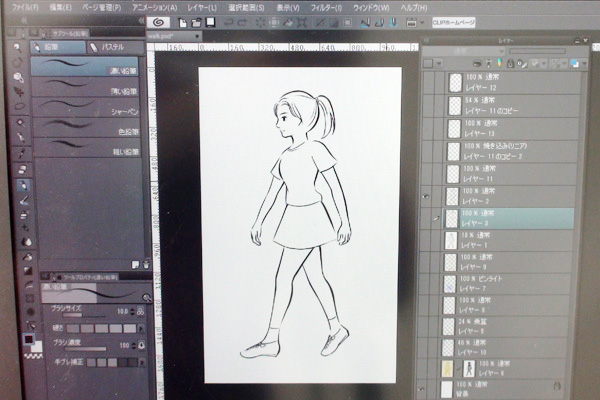
鉛筆ツールで軽く人物の輪郭線を描いてみました。線画においては、photoshopと比べると、デフォルトのツールの種類が豊富で、カスタマイズも簡単です。ベクター形式で描けるので、ジャギーの発生しない美しい線画になります。描き心地もスムーズで快適です。力の入れ具合によって線の入り/抜きの調子を自在に変えることができます。

色を軽く塗ってみました。水彩画やコピック調の色が綺麗に出ます。繊細な筆タッチを重視した着彩に向いていると思います。CLIP STUDIO PAINTで厚塗りもできるのですが、テクスチャーをのせたり様々な効果をつけるといった処理を加えたい場合は、画像編集&加工ソフトのphotoshopで作業を行うのも良いかも知れません。
CLIP STUDIO PAINTのペンツールで線画を描く
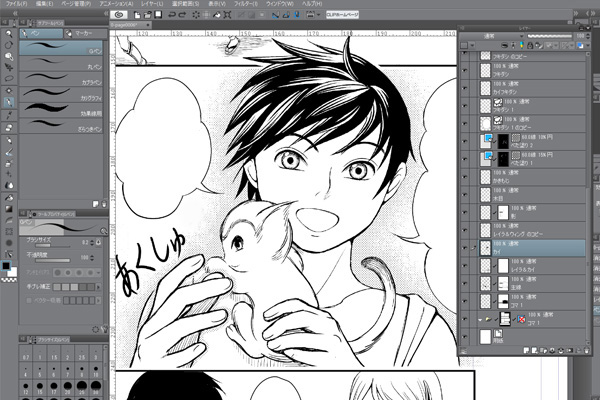
ペンツールで人物の輪郭を描いてみました。Gペン、丸ペン等、様々なペンタッチが備わっていて、本当にペン画を描いているみたいな感覚で描けます。とても滑らかで描き心地がいいです。手も汚れないので嬉しいです。ただ、ベクター線ならではの補正が入ってくるので、線がちょっと綺麗に変換され過ぎてしまう…という感じはします。
CLIP STUDIO PAINTでトーンをつける
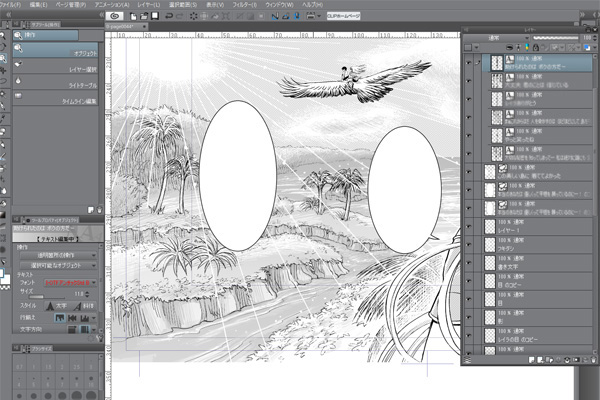
モノクロのトーン処理も簡単にできます。様々な種類のトーンデータが用意されており、パーセンテージで濃度を調整して色を塗る感覚でトーンを付けることができます。(漫画のスクリーントーンって一枚一枚の値段が高いですよね…。数値調整で無限に表現できるってとっても嬉しいことです。)
CLIP STUDIO PAINTでパースを引く
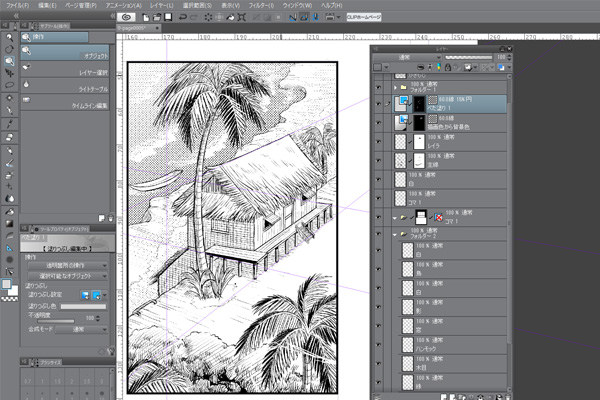
あと、CLIP STUDIOには、簡単にパースを引けるという機能があります。二点透視、三点透視のガイドを表示させ、消失点の位置や長さを自由に設定してそれに沿って絵を描けます。建物などの背景を描く際にとても便利です。
また、マンガ制作ソフトなので、コマ割りや吹き出しや効果線など、幾何学形状を綺麗に制作する機能に優れています。マンガを描く人はもちろん、イラストを描いたりデザインをする人にも役に立つ機能が満載です。
CLIP STUDIO PAINT PROはイラスト制作専用
CLIP STUDIO PAINT EXはイラスト制作とマンガ制作に特化

















